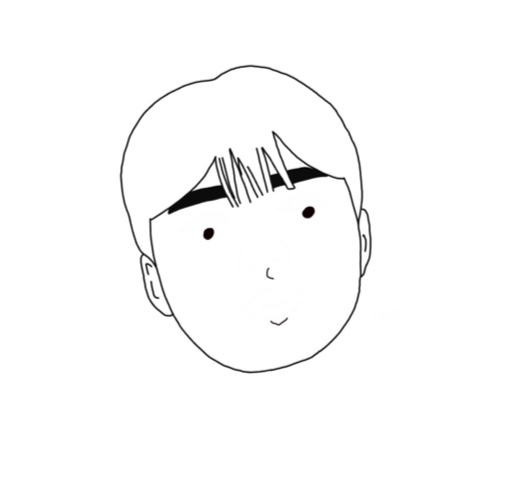| 일 | 월 | 화 | 수 | 목 | 금 | 토 |
|---|---|---|---|---|---|---|
| 1 | 2 | |||||
| 3 | 4 | 5 | 6 | 7 | 8 | 9 |
| 10 | 11 | 12 | 13 | 14 | 15 | 16 |
| 17 | 18 | 19 | 20 | 21 | 22 | 23 |
| 24 | 25 | 26 | 27 | 28 | 29 | 30 |
| 31 |
- Android Studio
- 안스
- JavaScript
- 방법
- 예제
- 자바스크립트
- 맛집
- 코드업
- spring boot
- 변경
- 설치
- r
- 출력
- CodeUP
- 리팩터링
- 점심
- 27G2
- 버튼 이벤트
- JDK 8
- 안드로이드
- 에러
- 파이썬
- 안드로이드 스튜디오
- 설정
- 2차원 리스트
- 시작
- python
- 반복문
- 자바
- java
- Today
- Total
목록버튼 이벤트 (2)
기루 기룩 기록
 안드로이드 스튜디오 06 - 새 창 만들기(Activity 생성)
안드로이드 스튜디오 06 - 새 창 만들기(Activity 생성)
New Activity 생성하기 app - 마우스 우클릭 - New - Activity - Empty Activity 클릭 Activity Name을 설정해 주고 Finish 버튼을 클릭하도록 합니다. mainLayout와 생성된 Layout을 다음과 같이 만들어주세요 activity_main.xml에는 버튼을 만들어 id를 "@+id/moveButton" 으로 작성해 주세요. MainActivity.java를 열어 다음과 같이 작성해주세요. findViewById를 사용해 activity_main.xml에 있는 moveButton을 불러오겠습니다. 아래와 같이 작성해 activity_main.xml에 있는 moveButton에 새로운 액티비티로 이동할 수 있도록 만들어 주겠습니다. moveButton...
 안드로이드 스튜디오 05 - 버튼 생성, 버튼 클릭 이벤트
안드로이드 스튜디오 05 - 버튼 생성, 버튼 클릭 이벤트
- 버튼 생성하는 2가지 방법 1.activity_main.xml 에서 아래 코드처럼 Text에 직접 Button을 생성하기 2. Design에서 Common - Button을 끌어다 생성하기 - 버튼 클릭 이벤트 추가하기 버튼을 생성한 후 속성에 Android:onClick("")를 통해 클릭 시 실행할 이벤트를 추가할 수 있습니다. 이번 글에서는 클릭 시 메시지를 띄어주는 이벤트를 추가해 보겠습니다. 우선 버튼 코드에 Android:onClick("btnClick")를 작성해 줍니다. 처음 작성 시 빨간 줄이 뜨는데 이는 btnClick라는 이벤트가 생성돼 있지 않아서 나타나는 오류입니다. 우선 넘어가셔도 괜찮습니다. MainActivity.java 파일을 열어 onCreate( ) 함수 및에 btn..